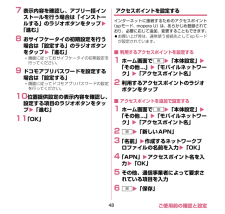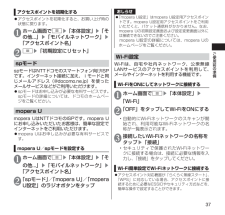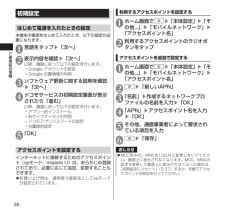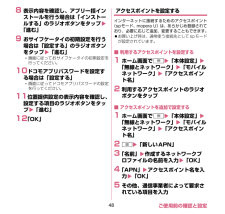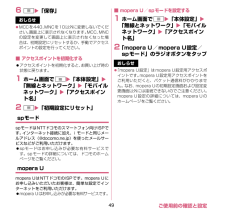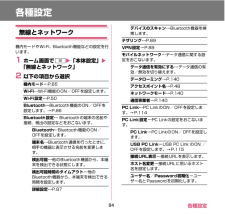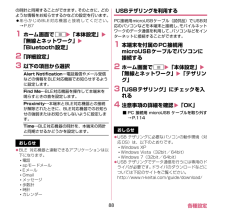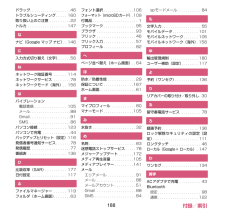Q&A
取扱説明書・マニュアル (文書検索対応分のみ)
"モバイルネットワーク"1 件の検索結果
"モバイルネットワーク"20 - 30 件目を表示
全般
質問者が納得moperaの契約は済ませてありますか?
APNを選択してから少し待たないと接続はされませんよ。
4995日前view177
48ご使用前の確認と設定7 表示内容を確認し、アプリ一括インストールを行う場合は「インストールする」のラジオボタンをタップ「進む」8 おサイフケータイの初期設定を行う場合は「設定する」のラジオボタンをタップ「進む」画面に従っておサイフケータイの初期設定を行ってください。9 ドコモアプリパスワードを設定する場合は「設定する」画面に従ってドコモアプリパスワードの設定を行ってください。10 位置提供設定の表示内容を確認し、設定する項目のラジオボタンをタップ「進む」11 「OK」アクセスポイントを設定するインターネットに接続するためのアクセスポイント(spモード、mopera U)は、あらかじめ登録されており、必要に応じて追加、変更することもできます。お買い上げ時は、通常使う接続先としてspモードが設定されています。■ 利用するアクセスポイントを設定する1 ホーム画面でm「本体設定」「その他...」「モバイルネットワーク」「アクセスポイント名」2 利用するアクセスポイントのラジオボタンをタップ■ アクセスポイントを追加で設定する1 ホーム画面でm「本体設定」「その他...」「モバイルネットワーク...
37ご使用前の準備 アクセスポイントを初期化する アクセスポイントを初期化すると、お買い上げ時の状態に戻ります。1 ホーム画面でm▶「本体設定」▶「その他...」▶「モバイルネットワーク」▶「アクセスポイント名」2 m▶「初期設定にリセット」 spモードspモードはNTTドコモのスマートフォン向けISPです。インターネット接続に加え、iモードと同じメールアドレス(@docomo.ne.jp)を使ったメールサービスなどがご利用いただけます。 spモードはお申し込みが必要な有料サービスです。spモードの詳細については、ドコモのホームページをご覧ください。 mopera Umopera UはNTT ドコモのISPです。mopera Uにお申し込みいただいたお客様は、簡単な設定でインターネットをご利用いただけます。 mopera U はお申し込みが必要な有料サービスです。mopera U/spモードを設定する1 ホーム画面でm▶「本体設定」▶「その他...」▶「モバイルネットワーク」▶「アクセスポイント名」2 「spモード」/「mopera U」/「mopera U設定」のラジオボタンをタップおしらせ 「mo...
36ご使用前の準備 初期設定 はじめて電源を入れたときの設定本端末の電源をはじめて入れたとき、以下の設定が必要になります。1 言語をタップ▶「次へ」2 表示内容を確認▶「次へ」以降、画面に従って以下の設定を行います。• Google アカウントの設定• Google 位置情報の利用3 ソフトウェア更新に関する説明を確認▶「次へ」4 ドコモサービスの初期設定画面が表示されたら「進む」以降、画面に従って以下の設定を行います。• アプリ一括インストール• おサイフケータイの利用• ドコモアプリパスワードの設定• 位置提供設定5 「OK」 アクセスポイントを設定するインターネットに接続するためのアクセスポイント(spモード、mopera U)は、あらかじめ登録されており、必要に応じて追加、変更することもできます。 お買い上げ時は、通常使う接続先としてspモードが設定されています。利用するアクセスポイントを設定する1 ホーム画面でm▶「本体設定」▶「その他...」▶「モバイルネットワーク」▶「アクセスポイント名」2 利用するアクセスポイントのラジオボタンをタップアクセスポイントを追加で設定する1 ホーム画面でm...
48 ご使用前の確認と設定8 表示内容を確認し、アプリ一括インストールを行う場合は「インストールする」のラジオボタンをタップ「進む」9 おサイフケータイの初期設定を行う場合は「設定する」のラジオボタンをタップ「進む」画面に従っておサイフケータイの初期設定を行ってください。10 ドコモアプリパスワードを設定する場合は「設定する」画面に従ってドコモアプリパスワードの設定を行ってください。11 位置提供設定の表示内容を確認し、設定する項目のラジオボタンをタップ「進む」12 「OK」アクセスポイントを設定するインターネットに接続するためのアクセスポイント(spモード、mopera U)は、あらかじめ登録されており、必要に応じて追加、変更することもできます。お買い上げ時は、通常使う接続先としてspモードが設定されています。■ 利用するアクセスポイントを設定する1 ホーム画面でm「本体設定」「無線とネットワーク」「モバイルネットワーク」「アクセスポイント名」2 利用するアクセスポイントのラジオボタンをタップ■ アクセスポイントを追加で設定する1 ホーム画面でm「本体設定」「無線とネットワーク」「モ...
49ご使用前の確認と設定おしらせMCCを440、MNCを10以外に変更しないでください。画面上に表示されなくなります。MCC、MNCの設定を変更して画面上に表示されなくなった場合は、「初期設定にリセット」(P.49)するか、手動でアクセスポイントの設定を行ってください。■ アクセスポイントを初期化するアクセスポイントを初期化すると、お買い上げ時の状態に戻ります。1 ホーム画面でm「本体設定」「その他...」「モバイルネットワーク」「アクセスポイント名」2 m「初期設定にリセット」spモードspモードはNTTドコモのスマートフォン向けISPです。インターネット接続に加え、iモードと同じメールアドレス(@docomo.ne.jp)を使ったメールサービスなどがご利用いただけます。spモードはお申し込みが必要な有料サービスです。spモードの詳細については、ドコモのホームページをご覧ください。mopera Umopera UはNTTドコモのISPです。mopera Uにお申し込みいただいたお客様は、簡単な設定でインターネットをご利用いただけます。mopera Uはお申し込みが必要な有料サービスです。■...
49 ご使用前の確認と設定6 m「保存」おしらせMCCを440、MNCを10以外に変更しないでください。画面上に表示されなくなります。MCC、MNCの設定を変更して画面上に表示されなくなった場合は、初期設定にリセットするか、手動でアクセスポイントの設定を行ってください。■ アクセスポイントを初期化するアクセスポイントを初期化すると、お買い上げ時の状態に戻ります。1 ホーム画面でm「本体設定」「無線とネットワーク」「モバイルネットワーク」「アクセスポイント名」2 m「初期設定にリセット」spモードspモードはNTTドコモのスマートフォン向けISPです。インターネット接続に加え、iモードと同じメールアドレス(@docomo.ne.jp)を使ったメールサービスなどがご利用いただけます。spモードはお申し込みが必要な有料サービスです。spモードの詳細については、ドコモのホームページをご覧ください。mopera Umopera UはNTTドコモのISPです。mopera Uにお申し込みいただいたお客様は、簡単な設定でインターネットをご利用いただけます。mopera Uはお申し込みが必要な有料サービ...
84 各種設定各種設定無線とネットワーク機内モードやWi-Fi、Bluetooth機能などの設定を行います。1 ホーム画面でm「本体設定」「無線とネットワーク」2 以下の項目から選択機内モード⋯P.85Wi-Fi⋯Wi-Fi機能のON/OFFを設定します。Wi-Fi設定⋯P.50Bluetooth⋯Bluetooth機能のON/OFFを設定します。→P.86Bluetooth設定⋯ Bluetoothの端末の名前や接続、検出の設定などをおこないます。Bluetooth⋯ Bluetooth機能のON/OFFを設定します。端末名⋯Bluetooth通信を行ったときに、相手の機器に表示させる名前を変更します。検出可能⋯他のBluetooth機器から、本端末を検出できる状態にします。検出可能時間のタイムアウト⋯他のBluetooth機器から、本端末を検出できる時間を設定します。詳細設定⋯P.87デバイスのスキャン⋯Bluetooth機器を検索します。テザリング⋯P.89VPN設定⋯P.89モバイルネットワーク⋯データ通信に関する設定をおこないます。 データ通信を有効にする⋯データ通信の有効/無効を切り替えま...
175 付録/索引※1 ネットワークの接続切り替え設定は、「モバイルネットワーク」 (P.156)で行います。※2 サイズ=VGA(横640ドット×縦480ドット)、画質=ノーマル(ファイルサイズ=160Kバイト)の場合で、1フォルダに格納できる最大件数となります。※3 以下の条件での1件あたりの録画時間です。サイズ=VGA(横640ドット×縦480ドット) 、画質=標準※4 放送局、番組によって最大録画時間は異なります。※5 本製品の無線LANは、Wi-Fi認証を取得しています。※6本端末およびすべてのBluetooth機能搭載機器は、Bluetooth SIGが定めている方法でBluetooth標準規格に適合していることを確認しており、認証を取得しています。ただし、接続する機器の特性や仕様によっては、操作方法が異なったり、接続してもデータのやり取りができない場合があります。※7 周囲の環境(壁、家具など)や建物の構造によっては、接続可能距離が極端に短くなることがあります。記録部 静止画記録枚数本体保存時:最大約9,900枚※2microSDカード(1Gバイト)保存時:最大約6,092枚※2静止画連続撮影...
88 各種設定の時計と同期することができます。そのときに、どのような情報をお知らせするかなどの設定を行います。あらかじめBLE対応機器と接続してください。→P.871 ホーム画面でm「本体設定」「無線とネットワーク」「Bluetooth設定」2 「詳細設定」3 以下の項目から選択Alert Notification⋯ 電話着信やメール受信などの情報をBLE対応機器でお知らせするように設定します。Find Me⋯BLE対応機器を操作して本端末を鳴らすときの音を設定します。Proximity⋯本端末とBLE対応機器との接続が解除されたときに、BLE対応機器でのお知らせの強弱またはお知らせしないように設定します。Time⋯BLE対応機器の時計を、本端末の時計と同期させるかどうかを設定します。おしらせBLE 対応機器と連動できるアプリケーションは以下になります。電話spモードメールEメールGmailメッセージ歩数計時計カレンダーUSBテザリングを利用するPC接続用microUSBケーブル(試供品)でUSB対応のパソコンなどを本端末と接続し、モバイルネットワークのデータ通信を利用して、パソコンなどをインター...
188 付録/索引ドラッグ. . . . . . . . . . . . . . . . . . .46トラブルシューティング. . . . . 160取り扱い上のご注意 . . . . . . . . . .22トルカ . . . . . . . . . . . . . . . . . . 147Kなナビ(Google マップ ナビ) . . 146Kに入力方式切り替え(文字). . . . . .56Kねネットワーク暗証番号 . . . . . . 114ネットワークサービス . . . . . . . .78ネットワークモード(海外) . . 156Kはバイブレーション電話着信 . . . . . . . . . . . . . . . 105メール. . . . . . . . . . . . . . . . . . .88Gmail. . . . . . . . . . . . . . . . . . .91SMS. . . . . . . . . . . . . . . . . . . .86パソコン接続 . . . . . . . . . . . . . 123パソコンで充電 . . . . ...
- 1